คู่มือผู้ใช้ iPad
- ยินดีต้อนรับ
- มีอะไรใหม่ใน iOS 12
-
- ปลุกและปลดล็อค
- เรียนรู้คำสั่งนิ้วพื้นฐาน
- เรียนรู้คำสั่งนิ้วสำหรับรุ่นที่มี Face ID
- สำรวจหน้าจอโฮมและแอพต่างๆ
- เปลี่ยนการตั้งค่า
- ถ่ายภาพหน้าจอ
- ปรับความดัง
- เปลี่ยนหรือปิดเสียง
- ค้นหาเนื้อหา
- ใช้และกำหนดศูนย์ควบคุมเอง
- ดูและจัดระเบียบมุมมองวันนี้
- เข้าถึงคุณสมบัติจากหน้าจอล็อค
- เดินทางไปพร้อม iPad
- ตั้งเวลาหน้าจอ การอนุญาต และข้อจำกัด
- เชื่อมข้อมูล iPad โดยใช้ iTunes
- ชาร์จและตรวจสอบแบตเตอรี่
- เรียนรู้ความหมายของไอคอนสถานะ
-
- อุปกรณ์เสริมที่มีมาให้พร้อมกับ iPad
- เชื่อมต่ออุปกรณ์บลูทูธ
- สตรีมเสียงและวิดีโอไปยังอุปกรณ์อื่นๆ
- เชื่อมต่อกับทีวี โปรเจ็กเตอร์ หรือจอภาพ
- ควบคุมการเล่นเสียงบนอุปกรณ์หลายเครื่อง
- Apple Pencil
- ใช้ Smart Keyboard และ Smart Keyboard Folio
- ใช้ Magic Keyboard
- AirPrint
- Handoff
- ใช้คลิปบอร์ดกลาง
- โทรออกและรับสายโทรผ่าน Wi-Fi
- Instant Hotspot
- ฮอตสปอตส่วนบุคคล
- ถ่ายโอนไฟล์ด้วย iTunes
-
-
- เริ่มต้นด้วยคุณสมบัติการช่วยการเข้าถึง
- ปุ่มลัดการช่วยการเข้าถึง
-
-
- เปิดใช้แล้วฝึกหัดใช้ VoiceOver
- เปลี่ยนการตั้งค่า VoiceOver ของคุณ
- เรียนรู้คำสั่งนิ้ว VoiceOver
- สั่งงาน iPad โดยใช้คำสั่งนิ้ว VoiceOver
- ควบคุม VoiceOver โดยใช้ตัวหมุน
- ใช้แป้นพิมพ์บนหน้าจอ
- เขียนด้วยนิ้วของคุณ
- ควบคุม VoiceOver ด้วย Magic Keyboard
- ป้อนอักษรเบรลล์ให้แสดงบนหน้าจอโดยใช้ VoiceOver
- ใช้เครื่องแสดงผลอักษรเบรลล์
- ใช้ VoiceOver ในแอพต่างๆ
- อ่านสิ่งที่เลือก อ่านหน้าจอ และเสียงอ่านขณะป้อน
- ซูม
- แว่นขยาย
- การตั้งค่าจอภาพ
- Face ID และการตั้งใจมอง
-
- การใช้งานเครื่องตามที่กำหนด
-
- ข้อมูลด้านความปลอดภัยที่สำคัญ
- ข้อมูลด้านการดูแลที่สำคัญ
- ซูมแอพเพื่อให้เต็มหน้าจอ
- รับข้อมูลเกี่ยวกับ iPad ของคุณ
- ดูหรือเปลี่ยนแปลงการตั้งค่าเซลลูลาร์
- เรียนรู้เพิ่มเติมเกี่ยวกับซอฟต์แวร์และบริการ iPad
- แถลงการณ์การปฏิบัติตามกฎเกณฑ์ของ FCC
- แถลงการณ์การปฏิบัติตามกฎเกณฑ์ของ ISED Canada
- ข้อมูลเกี่ยวกับเลเซอร์คลาส 1
- Apple กับสิ่งแวดล้อม
- ข้อมูลด้านการกำจัดและการรีไซเคิล
- แถลงการณ์การปฏิบัติตามกฎเกณฑ์ของ ENERGY STAR
- ลิขสิทธิ์
ดูแผนที่บน iPad
ในแอพแผนที่ ![]() คุณสามารถค้นหาตำแหน่งที่ตั้งของคุณบนแผนที่ และซูมเข้าและออกเพื่อดูรายละเอียดที่คุณต้องการได้
คุณสามารถค้นหาตำแหน่งที่ตั้งของคุณบนแผนที่ และซูมเข้าและออกเพื่อดูรายละเอียดที่คุณต้องการได้
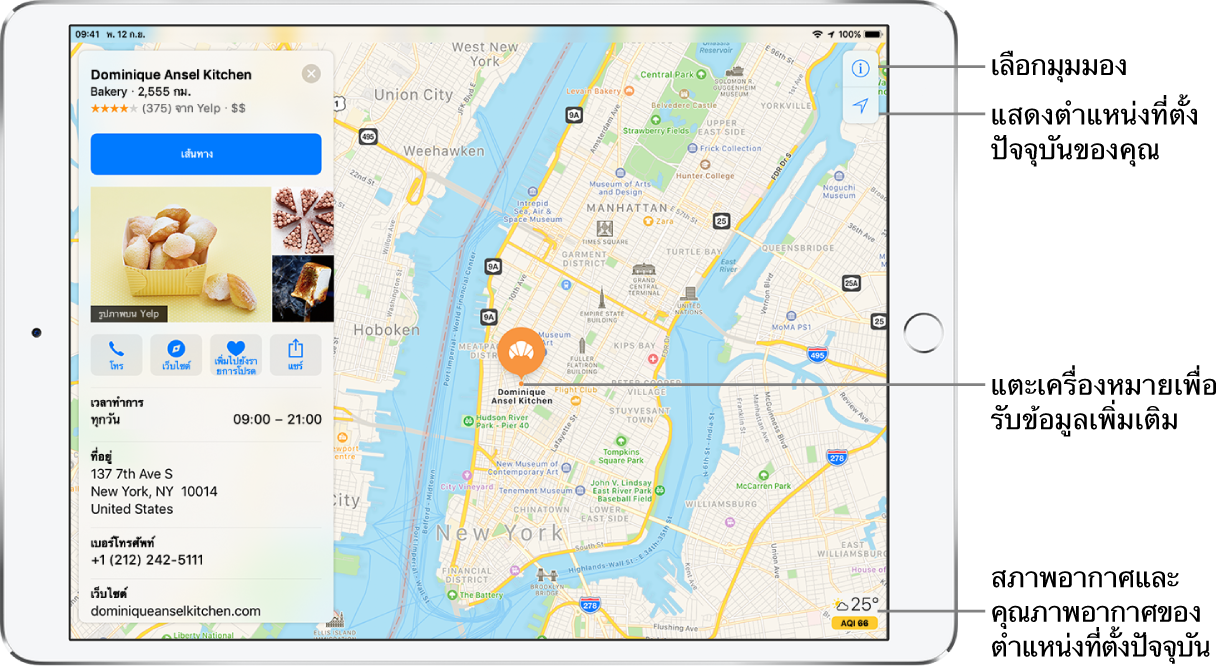
คำเตือน: สำหรับข้อมูลที่สำคัญเกี่ยวกับการนำทางและการหลีกเลี่ยงสิ่งรบกวนสมาธิที่สามารถนำไปสู่สถานการณ์อันตราย ให้ดูที่ ข้อมูลด้านความปลอดภัยที่สำคัญสำหรับ iPad
แสดงตำแหน่งที่ตั้งปัจจุบันของคุณ
แตะ ![]() ตำแหน่งของคุณจะถูกทำเครื่องหมายอยู่ตรงกลางแผนที่
ตำแหน่งของคุณจะถูกทำเครื่องหมายอยู่ตรงกลางแผนที่
ด้านบนสุดของแผนที่คือทิศเหนือ ในการแสดงทิศทางของคุณแทนทิศเหนือที่ด้านบนสุด ให้แตะ ![]() ในการแสดงทิศเหนือที่ด้านบนสุดต่อ ให้แตะ
ในการแสดงทิศเหนือที่ด้านบนสุดต่อ ให้แตะ ![]() หรือ
หรือ ![]()
เลือกระหว่างมุมมองถนน มุมมองการโดยสาร และมุมมองดาวเทียม
แตะ ![]() แล้วเลือก แผนที่ โดยสาร หรือ ดาวเทียม
แล้วเลือก แผนที่ โดยสาร หรือ ดาวเทียม
ถ้าไม่มีข้อมูลเส้นทางโดยสาร ให้แตะ ดูแอพเส้นทางโดยสาร เพื่อใช้แอพสำหรับโหมดการขนส่งแบบสาธารณะหรือแบบอื่นๆ
เลื่อน ซูม และหมุนแผนที่
เลื่อนไปรอบๆ ในแผนที่: ลากแผนที่
ซูมเข้าหรือออก: ใช้นิ้วของคุณแตะสองครั้งค้างไว้บนหน้าจอ แล้วลากขึ้นเพื่อซูมเข้าหรือลากลงเพื่อซูมออก หรือกางนิ้วหรือหนีบนิ้วบนแผนที่
มาตราส่วนจะแสดงที่ด้านซ้ายบนในขณะที่คุณกำลังซูม ในการเปลี่ยนหน่วยวัดระยะทาง ให้ไปที่ การตั้งค่า
 > แผนที่ แล้วเลือก เป็นไมล์ หรือ เป็นกิโลเมตร
> แผนที่ แล้วเลือก เป็นไมล์ หรือ เป็นกิโลเมตรหมุนแผนที่: แตะแผนที่ค้างไว้ด้วยสองนิ้ว แล้วหมุนนิ้วของคุณ
ในการแสดงทิศเหนือที่ด้านบนสุดของหน้าจอหลังจากคุณหมุนแผนที่แล้ว ให้แตะ

ดูแผนที่ 3 มิติ
บนแผนที่ถนนหรือแผนที่การโดยสารแบบ 2 มิติ: ลากสองนิ้วขึ้น
บนแผนที่ดาวเทียมแบบ 2 มิติ: แตะ 3 มิติ บริเวณด้านขวาบน
ในขณะที่ดูแผนที่แบบ 3 มิติ คุณสามารถทำสิ่งต่อไปนี้ได้:
ปรับมุม: ลากสองนิ้วขึ้นหรือลง
ดูอาคารและภูมิประเทศขนาดเล็กที่อื่นๆ ในแบบ 3 มิติ: ซูมเข้า
กลับไปยังแผนที่ 2 มิติ: แตะ 2 มิติ บริเวณด้านขวาบน